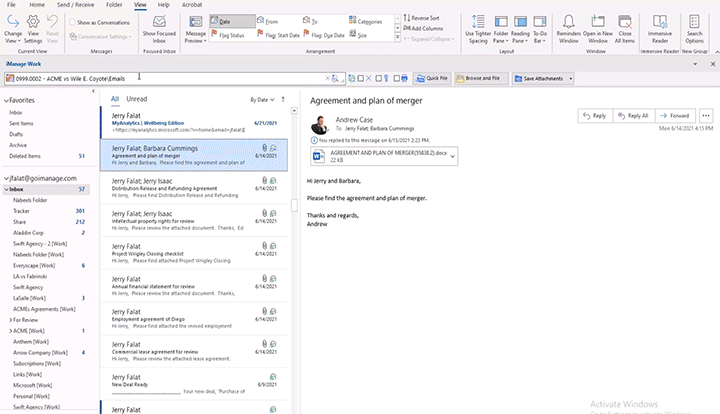Build: 10.6.0.64 (Outubro de 2021)
Melhorias para se trabalhar com documentos
Crie cartas personalizadas usando o Mail Merge
Você cria uma série de documentos, por exemplo – uma carta ou fatura, que seja personalizada para cada um de seus clientes? Agora você pode iniciar uma mescla de correspondências selecionando documentos diretamente do iManage Work ao invés de baixar os arquivos para sua máquina local.

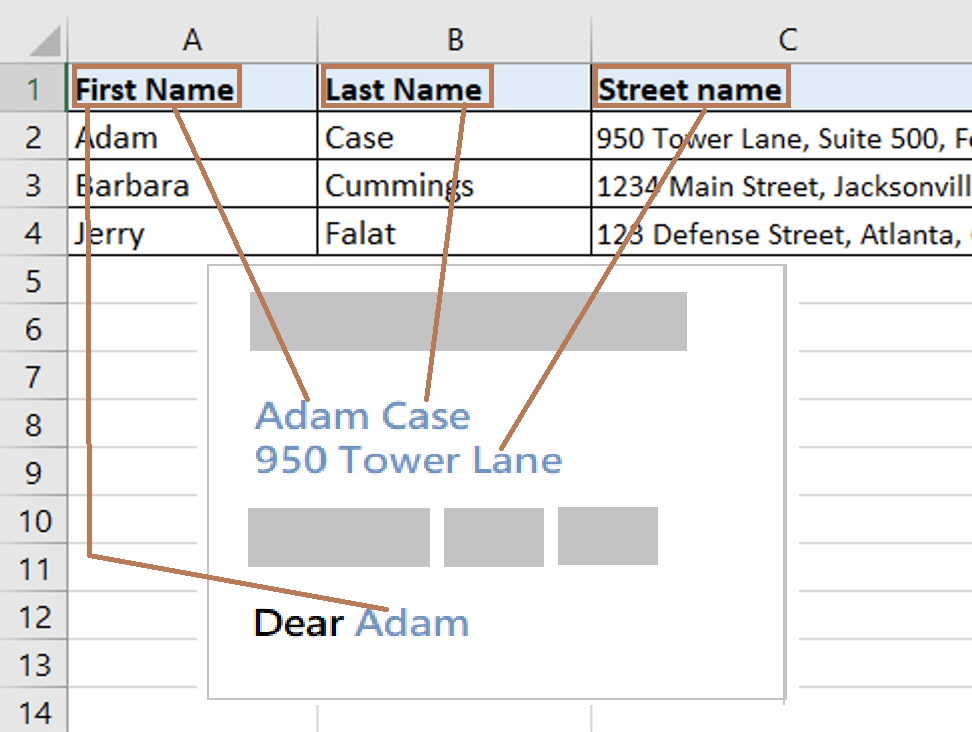
Insira o texto do arquivo PDF no Microsoft Word
Agora você pode inserir texto de um arquivo PDF que esteja disponível no iManage Work diretamente no Microsoft Word. Não é mais necessário baixar o PDF e convertê-lo para um arquivo de texto antes de colar o conteúdo em um documento do Microsoft Word.
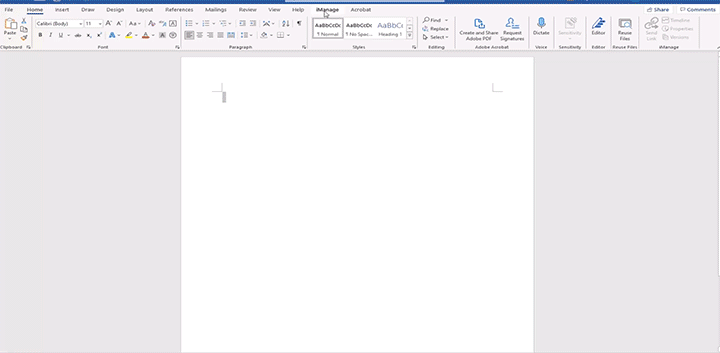
Trabalhar com o Adobe Acrobat versões Standard e Professional agora é mais fácil
Se você usa as versões Adobe Acrobat Standard DC e Adobe Acrobat Pro DC em sua organização, você agora pode abrir um documento diretamente do iManage Work para as seguintes operações:
- Criar um único ou vários arquivos PDF a partir de qualquer arquivo salvo no iManage Work e salvá-lo de volta no iManage Work.
- Criar um portfólio de PDFs a partir de arquivos salvos no iManage Work e salvá-lo de volta no iManage Work.
- Comparar dois arquivos PDF salvos no iManage Work.
- Combinar dois ou mais arquivos PDF salvos no iManage Work.
- Adicionar números bates aos arquivos PDF salvos no iManage Work.
Precisa abrir arquivos de sua máquina local? Use a opção Abrir arquivo local disponível na caixa de diálogo Abrir do iManage para abrir qualquer arquivo que esteja disponível em sua máquina.
OBSERVAÇÃO: Esses recursos não são suportados ao usar o Adobe Acrobat Reader.
Quer usar o Adobe Acrobat em outro idioma?
Antes, o Adobe Acrobat Reader e o Adobe Acrobat DC suportavam localização apenas com base no idioma configurado no Microsoft Windows. Agora é possível configurar o Adobe Acrobat para que ele esteja em qualquer idioma suportado que não seja o da configuração local. Entre em contato com o seu administrador, caso precise alterar o idioma padrão para o Adobe Acrobat.
OBSERVAÇÃO: Os idiomas suportados são inglês (padrão), francês (França), alemão, português (Brasil), espanhol, japonês e chinês simplificado.
Melhorias no gerenciamento de e-mails para o Microsoft Outlook
Salvando anexos de um convite do Microsoft Outlook
Agora é possível salvar anexos recebidos em convites do Microsoft Outlook para o iManage Work como um Novo Documento ou uma Nova Versão usando a opção Salvar Anexos disponível na caixa de ferramentas do EMM.
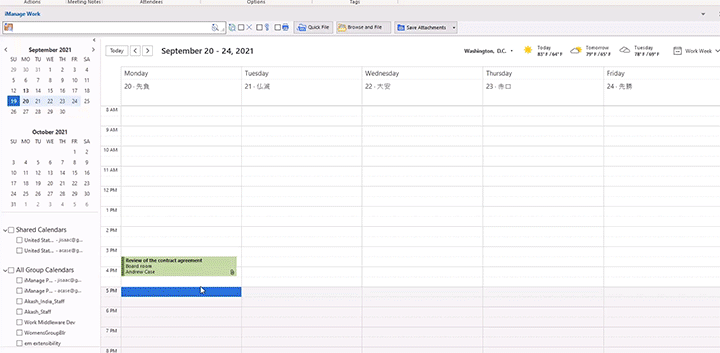
Mais de uma sugestão de arquivamento de e-mail?
Para aumentar a exatidão das sugestões de e-mails, agora um ícone de sugestões e uma descrição são exibidos para indicar que sugestões de arquivamento alternativas estão disponíveis quando você seleciona um local de arquivamento para arquivar e-mails.

Deseja visualizar todos os arquivos salvos ao selecionar um local de arquivamento?
Agora basta abrir a pasta do iManage Work a partir do arquivamento sugerido para visualizar todos os e-mails e documentos salvos na pasta do iManage Work. Isso ajuda a decidir se o local de arquivamento selecionado é o correto.
Escolha como deseja inserir anexos ao compor e-mails
Agora é possível decidir como os anexos de arquivos podem ser adicionados (link, arquivo ou ambos) e sua seleção será lembrada. Isso poupa tempo ao redigir e-mails.
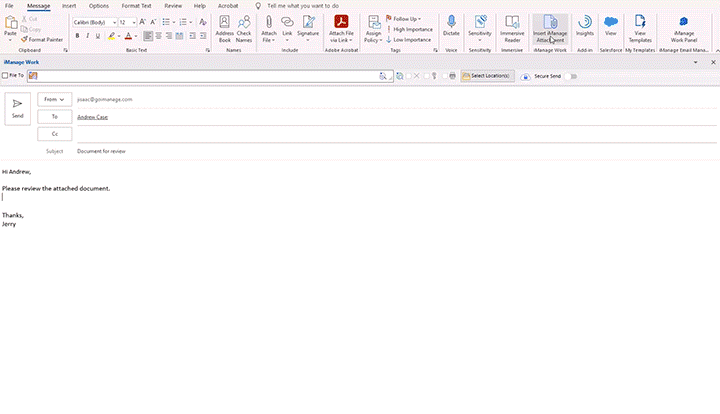
O que há de novo no iManage Drive
Build: 10.6.1 (Novembro de 2021)
Confirmar mudanças no arquivo e pasta
O iManage Drive agora envia notificações antes de ações em massa, por exemplo – exclusões em massa são sincronizadas com o servidor. O aplicativo solicita que você confirme as mudanças de arquivo e pasta, como excluir, criar, atualizar e renomear antes de sincronizá-las com o iManage Work.
Seu administrador pode configurar o número de alterações ou exclusões que precisam ocorrer para que o aplicativo exiba a caixa de diálogo de confirmação de sincronização; o valor padrão é 10. Você pode alterar isso acessando Preferências > Notificações. Para obter mais informações, consulte a seção Confirmando mudanças no arquivo e pasta no Guia do Usuário iManage Drive 10.6.1.
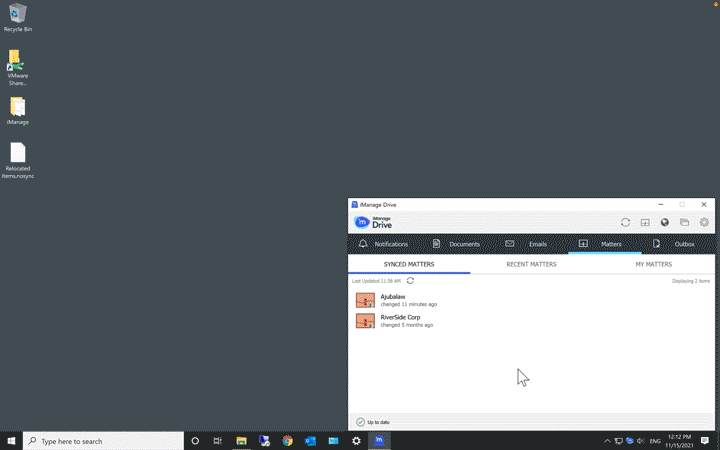
Gerenciar problemas de sincronização de arquivos
Para garantir que as alterações não sejam perdidas nos arquivos do diretório de trabalho do iManage Drive que não são sincronizados com o servidor devido a permissão ou outros problemas, será exibida a caixa de diálogo de erro de sincronização para permitir que você:
- copie os arquivos para um local desejado
- ignore alguns ou todos os arquivos listados
- clique com o botão direito individualmente e selecione a ação desejada no menu de contexto em exibição.
Para obter mais informações, consulte a seção Gerenciando erros de sincronização de arquivos no Guia do Usuário iManage Drive10.6.1.
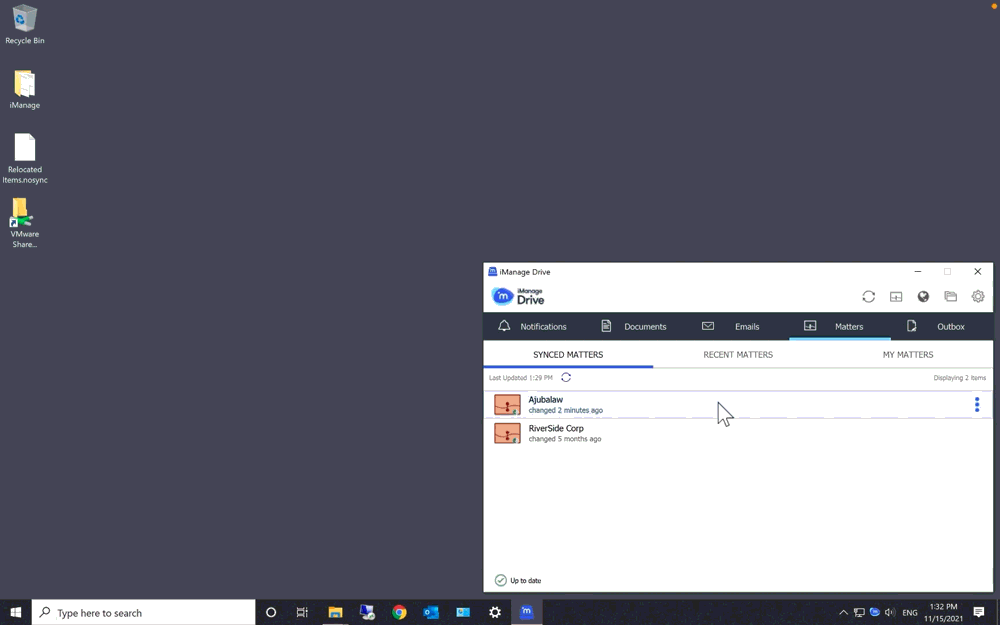
Aprimoramentos de mensagens IU: Ações de pasta e espaço de trabalho
Quando você executa uma ação de excluir, copiar, criar, renomear ou mover que o iManage Drive bloqueia, o aplicativo exibe notificações para comunicar por que a ação não foi permitida. Isso possibilita evitar a repetição da ação proibida, alterar as configurações conforme aplicável para habilitar a ação ou solicitar as permissões necessárias. Alguns cenários em que essas mensagens aparecem são:
- Copiar a pasta para fora do iManage Drive quando a configuração allow_folder_copy_outside_drive é desabilitada.
- Tentar mover uma pasta para fora do iManage Drive.
- Renomear e apagar as pastas sem o nível exigido de permissão para fazê-lo.
- Copiar ou mover pastas para outras sem o nível de permissão necessário para as pastas principais.
- Executar tarefas proibidas, tais como tentar apagar ou mover uma pasta quando estiver off-line, mover pastas nos espaços de trabalho e executar operações no nível em que todos os espaços de trabalho estão localizados em Meus Assuntos e Assuntos Recentes.
- Tentar excluir pastas quando a exclusão da pasta não estiver habilitada no aplicativo Preferências.
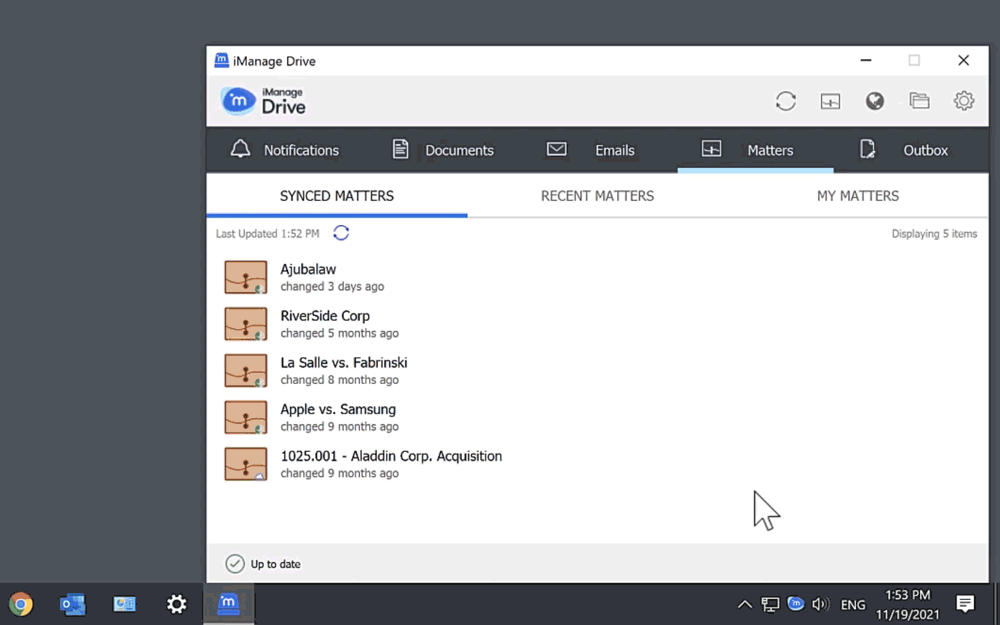
Lançamento anterior: iManage Work Desktop for Windows 10.5 e iManage Drive 10.5.1


 iManage Work
iManage Work  Insight+
Insight+  iManage Extract
iManage Extract